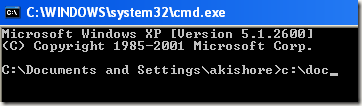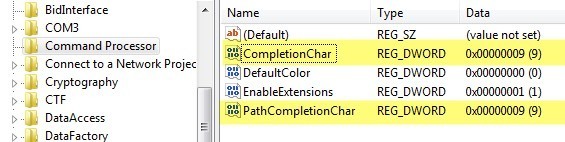您是否每天都使用命令提示符?如果是这样,我最近找到了一种通过简单的注册表编辑为命令提示打开自动完成的方法。输入长路径名时,只需键入前几个字母,然后按TAB键自动填写文件夹或文件名。
例如,如果我输入C:\ Documents and Settings/ strong>,我只需输入C:\ Doc,然后按TAB键。
如您所见,只有一个文件夹以“doc”开头,所以它会在添加引号的情况下自动完成。现在这很整洁。如果您想继续进一步,只需在结尾添加另一个\,然后按Tab键。请注意,您可以在引用后添加正斜杠,它仍然可以正常工作。
只需按TAB键即可继续浏览目录中的不同文件夹和文件。因此,如果您输入C:\然后继续按Tab键,您将能够按字母顺序循环浏览该路径中的所有文件夹和文件,即C:\ Documents and Settings, C:\ Program Files \等
请注意,这实际上仅适用于Windows XP。在Windows 7及更高版本中,当您按TAB键时,自动完成功能将自动生效。
启用命令提示符自动完成功能
步骤1:点击开始,然后运行并在Windows XP中输入regedit。在Windows 7及更高版本中,只需单击“开始”,然后键入regedit。
步骤2:导航到一个以下注册表项:
HKEY_LOCAL_MACHINE \ SOFTWARE \ Microsoft \ Command Processor
HKEY_CURRENT_USER \ SOFTWARE \ Microsoft \ Command Processor
你选哪一个?嗯,这是它的工作原理。 本地计算机键将应用于计算机上的所有用户,但如果值不同,则会被当前用户键覆盖。例如,如果在HKLM密钥上禁用了自动完成功能,但在HKCU密钥上启用了自动完成功能,则会启用它。您可以判断在按TAB键时是否禁用了自动完成功能只需插入TAB空间。
如果您愿意,可以更改两个位置的设置,但实际上只需要在HKCU密钥中进行自动完成启用。
第3步:双击CompletionChar键并以十进制格式将值更改为9。 CompletionChar启用文件夹名称完成。
您还可以通过更改的值来启用文件名完成PathCompletionChar到9也。请注意,十六进制值9或0x9是使用TAB控制字符进行自动完成。如果您愿意,也可以使用其他键。
例如,您可以将0x4用于CTRL + D和0x6对于CTRL + F。我个人认为TAB键是最直观的键,但如果需要,还有其他选项。
如果您愿意,也可以对文件和文件夹完成使用相同的控制字符。在这种情况下,自动完成将显示给定路径的所有匹配文件和文件夹。
如前所述,HKLM中Windows 7,Windows 8及更高版本中的默认值为0x40(十进制64)键。默认情况下,它应设置为HKCU键中的0x9(十进制9),这意味着它将被启用。如果没有,你可以手动去改变它。
总的来说,对于那些必须输入大量DOS命令的人来说,这是一个很好的节省时间。如果您有任何疑问,请随时发表评论。享受!